云动PDF阅读器除了为用户提供文档格式转换功能外,小伙伴还能调整文档的显示方向,通过旋转文档这一功能就能实现,下面就跟着小编看看具体的操作步骤吧。 云动PDF阅读器旋转文档
云动PDF阅读器除了为用户提供文档格式转换功能外,小伙伴还能调整文档的显示方向,通过旋转文档这一功能就能实现,下面就跟着小编看看具体的操作步骤吧。
云动PDF阅读器旋转文档教程
1、首先打开软件,我们在界面上找到红色的“打开文件”按钮,点击该按钮就可以打开文件添加页面。
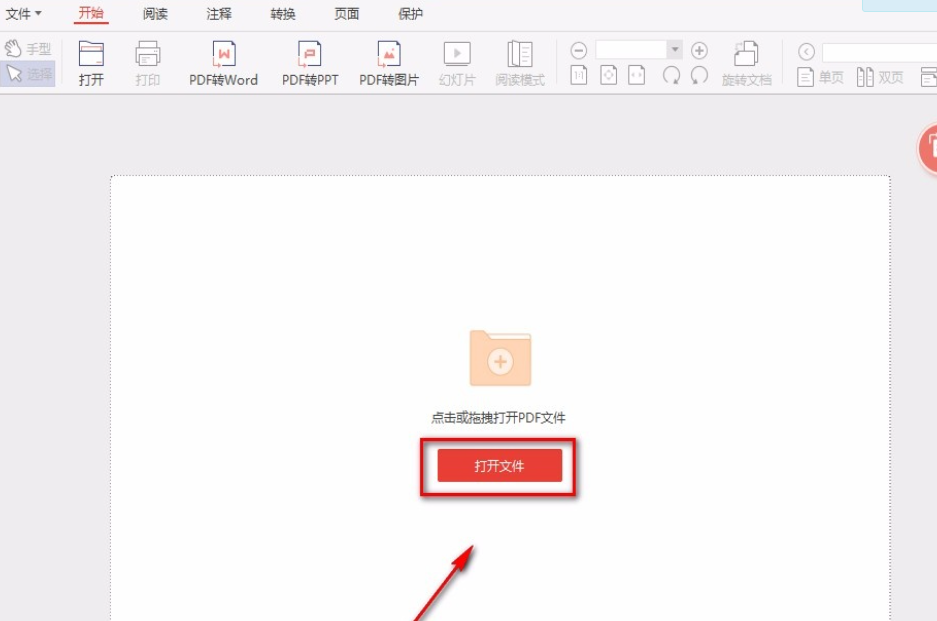
2、接着在文件添加页面中,我们选中需要旋转的PDF文件后,再点击页面右下角的“打开”按钮即可。
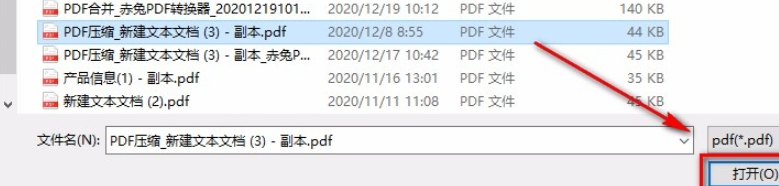
3、将PDF文件在软件中打开后,我们在界面右上方找到“旋转文档”按钮,每点击一次该按钮,文档就会顺时针旋转90度,我们根据自己的需要进行操作就可以了。
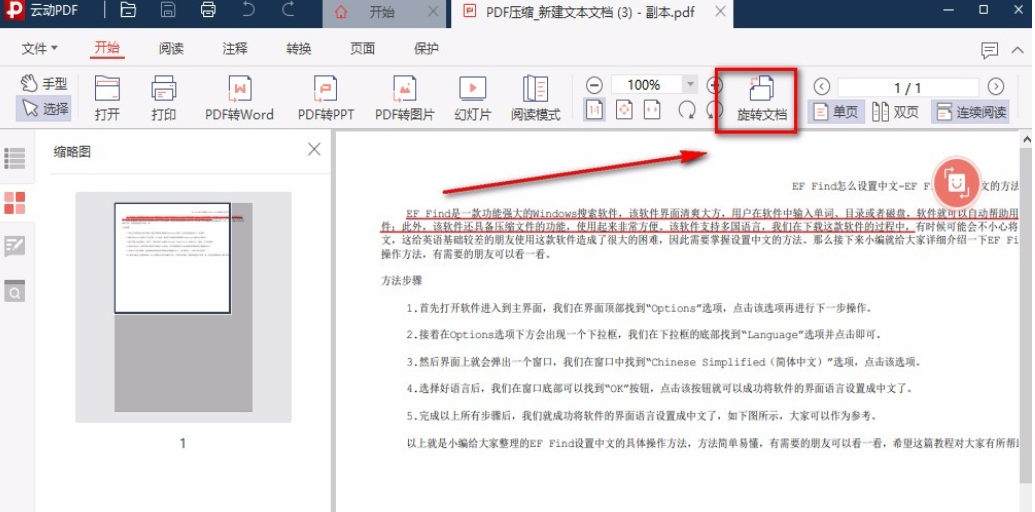
4、比如小编将文档顺时针旋转270度,那么在界面上就可以查看到相应的效果图,如下图所示。
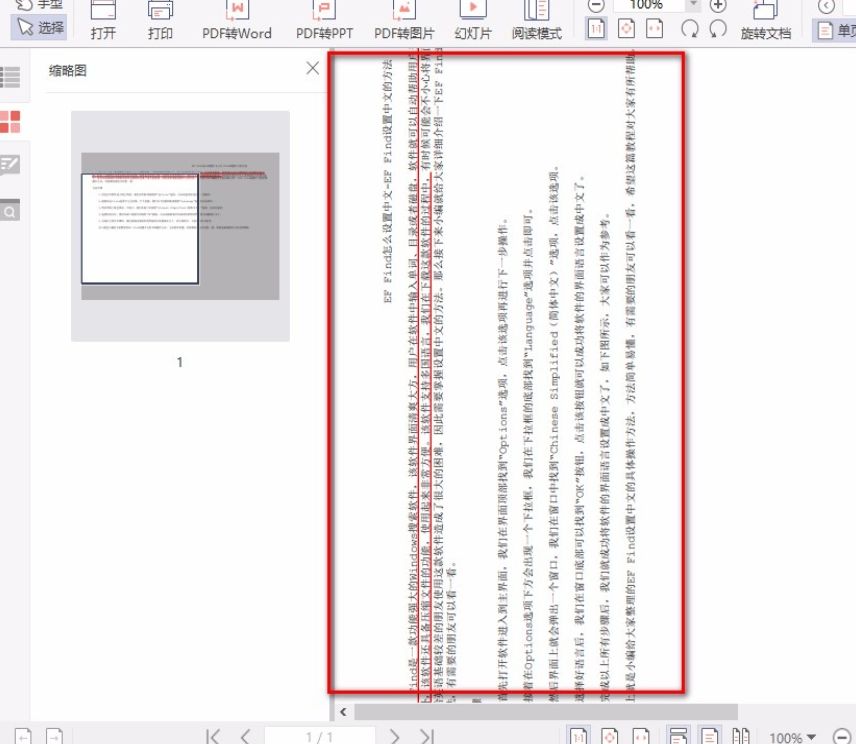
5、接下来在界面左上方点击“文件”下拉按钮,其下方会出现一个下拉框,我们在下拉框中选择“另存为”选项。
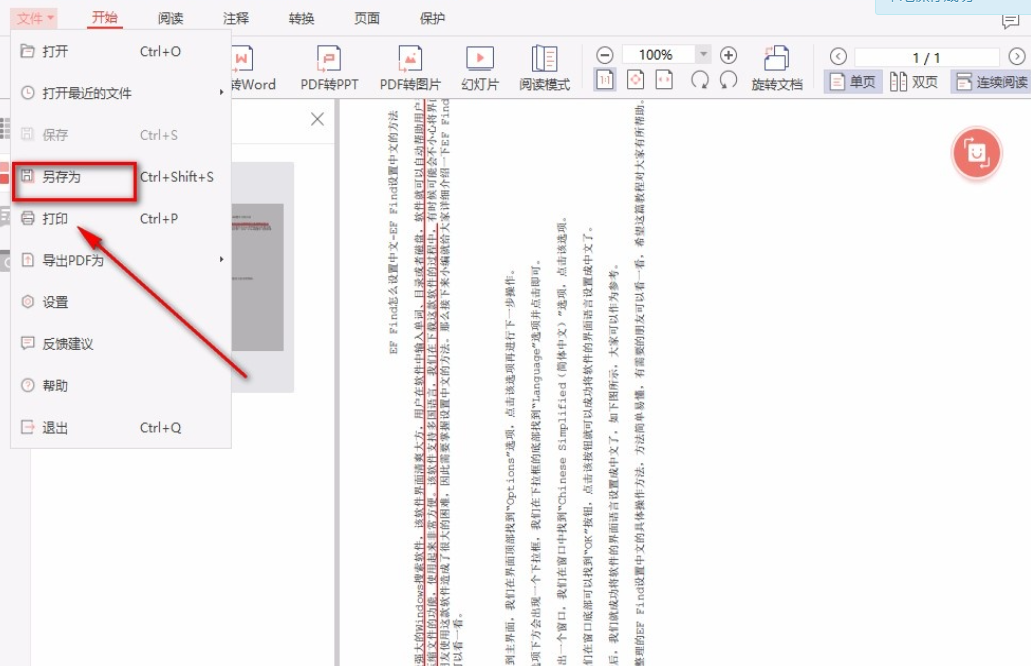
6、最后就会打开文件保存路径选择页面,我们在页面中找到文件的保存位置后,再点击页面右下角的“保存”按钮就可以将旋转后的PDF文件保存在指定文件夹了。
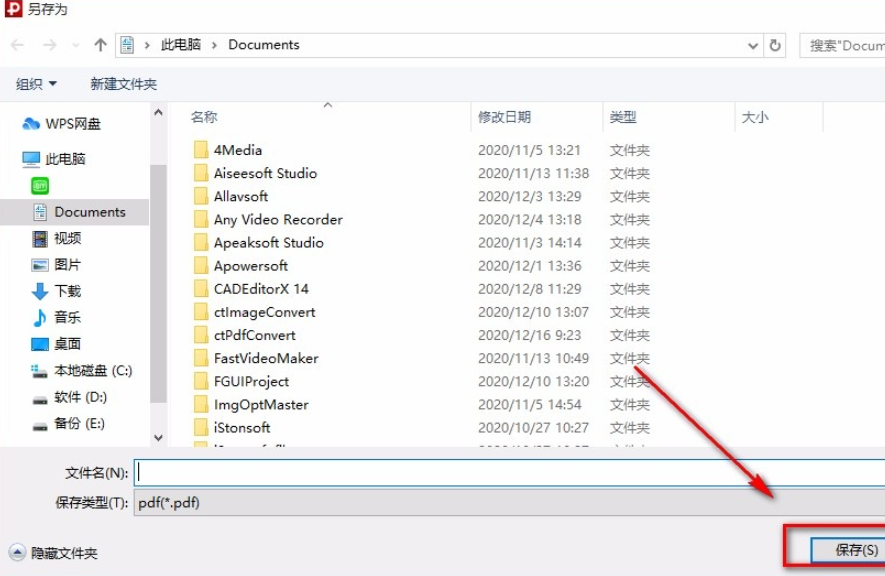
所谓积少成多,学会了以上的内容,你离大神的距离又近了一步,想要获取更多的教程信息就快来关注IEFans软件教程专区
